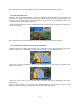Extra Information
2.2.4 Die Karte verändern
Tippen Sie während der Navigation an einer beliebigen Stelle in die Karte, um sie genauer zu betrachten.
Die Karte folgt dann nicht mehr Ihrer aktuellen Position (d. h. der Pkw-Zeiger – standardmäßig ein blauer
Pfeil – ist nicht mehr auf dem Bildschirm fixiert) und es erscheinen Steuerelemente, mit denen Sie die
Kartenansicht leichter ändern können.
Aktion
Schaltfläche(n)
Beschreibung
Die Karte durch Halten
& Ziehen verschieben
Keine Schaltflächen
S
ie können die Karte in eine beliebige Richtung
verschieben: Tippen Sie in die Karte und halten Sie
sie gedrückt, um sie mit Ihrem Finger in die
gewünschte Richtung zu bewegen.
Vergrößern und
verkleinern
,
Sie können einstellen, in welchem Maßstab die Karte
auf dem Bildschirm angezeigt werden soll.
Ihre Navigationssof
tware verwendet Vektorkarten
von höchster Qualität, sodass Sie die Karte immer
mit optimiertem Inhalt in unterschiedlichen
Maßstäben betrachten können. Straßennamen und
andere Textstellen werden immer in der gleichen
Schriftgröße und niemals auf dem Kopf s
tehend
angezeigt, und Sie sehen nur so viele Straßen und
Objekte wie nötig.
Auf der 3D-
Karte gibt es einen Höchstwert für die
Maßstabsänderung. Wenn Sie die Karte darüber
hinaus verkleinern, wechselt die Software in den 2D-
Betrachtungsmodus.
Tippen Sie ein
mal auf die Schaltfläche, um die
Ansicht in großen Schritten zu ändern, oder tippen
Sie auf die Schaltfläche und halten Sie sie gedrückt,
um sie fortlaufend und übergangslos zu ändern.
Nach oben und unten
kippen
,
Sie können den vertikalen Betrachtungswinkel der
Karte im 3D-Modus ändern.
Tippen Sie einmal auf die Schalt
fläche, um die
Ansicht in großen Schritten zu ändern, oder tippen
Sie auf die Schaltfläche und halten Sie sie gedrückt,
um sie fortlaufend und übergangslos zu ändern.
20